Les enseignants sont en très grande partie des utilisateurs avertis des solutions bureautiques. La suite de Microsoft, Office 365 a été adoptée par de nombreuses académies et organismes de formation. Les enseignants et formateurs ont donc essayé d’exploiter la richesse d’Office avec leurs tableaux et écrans interactifs. Voyons comment cela se présente en présentiel.

Pour bien comprendre ce qui peut être intéressant à utiliser une suite bureautique en classe avec un écran interactif, il convient de faire un point sur les spécificités de l’usage pédagogique des écrans interactifs. Nous emploierons le terme d’écran interactif, mais bien sûr, cela reste valable avec les anciennes technologies, comme les tableaux interactifs (TBI ou TNI), les vidéoprojecteurs interactifs (VPI) et dans une moindre mesure les dispositifs mobiles interactifs (DMI).
Rappel des principes d’utiliser les écrans interactifs en enseignement
L’écran interactif est destiné à créer des interactions dans la classe. On l’utilise donc de façon plutôt dynamique en adaptant, modifiant ou créant ce qui est affiché en fonction de l’évolution de ce qui se passe dans la classe. Pour cela, les fabricants d’ENI ont développé des logiciels que par habitude, nous continuerons à appeler TBIciels, même si le marché des surfaces interactives pour l’éducation est aujourd’hui quasiment intégralement tourné autour des écrans interactifs.
L’enseignant propose un affichage, qu’il s’agisse d’une image, un texte, un film ou tout autre document multimédia. À partir de ce document, il suscite des réactions, des interrogations. Le but est de faire participer le plus d’élèves possible au processus. Plus les élèves seront réactifs et plus ils mémoriseront les concepts, car ils auront été parties prenantes dans leur élaboration. Le document final, la trace écrite, sera donc composé des différentes interventions, encadrées par l’enseignant.
Ceci est absolument essentiel pendant les phases de découverte d’une nouvelle notion. La grande surface d’affichage permet une vision optimale et donc la possibilité de participation de l’ensemble du groupe de classe. Nous verrons cependant qu’il y a d’autres modalités intéressantes avec cet outil.
Découvrez plus sur les apports des écrans interactifs et TNI en enseignement dans ce lien https://www.tableauxinteractifs.fr/enseignement/apports
Pour un enseignant débutant avec un écran interactif ou qui est habitué au vidéoprojecteur, la tentation est grande d’utiliser PowerPoint, le logiciel spécialisé dans la présentation de la suite office. C’est une bonne et une mauvaise idée. Nous allons voir pourquoi.
PowerPoint vs TBIciel : quel logiciel utiliser en classe ?
Un TBIciel permet l’affichage d’un document préparé, tout comme PowerPoint. PowerPoint prend même l’avantage par ses possibilités d’enchaînement, d’animations. Il permet de faire une réalisation avec beaucoup d’actions. Cela conduit l’enseignant à réaliser un document très élaboré, bien mis en « page », avec des textes, des images, des sons et des animations. Ce travail demande beaucoup de temps et l’on peut se demander si l’usage du TBIciel n’est pas plus pertinent, y compris pour une simple présentation.
Les TBIciels permettent l’affichage des mêmes documents que PowerPoint. Il y a donc égalité sur ce point.
|
|
|
Les deux types d’applications permettent de passer d’une page à l’autre, de présenter un seul objet d’étude, ou de remplir l’écran. Là encore, pas de différence flagrante, si ce n’est que PowerPoint permet des effets de transition d’une page à l’autre que les TBIciels n’offrent en général pas. Cependant, si on se demande si cette possibilité a un réel intérêt en termes de pédagogie on va rapidement conclure que non.
À ce stade, les différences ne sont pas trop marquées et un PowerPoint sans effet d’enchaînement de pages aura un résultat très semblable à celui d’un TBIciel. Il nous faut donc revenir au principe de l’utilisation de l’écran interactif en classe qui est de susciter des réactions. Dans PowerPoint, il est possible de faire une annotation dans la présentation, par exemple avec les stylets de l’écran interactif. Il sera même possible de mémoriser ensuite ces tracés avec le document PowerPoint. Cependant, si les réactions des élèves demandent des interventions plus poussées, on rencontre rapidement les limites de PowerPoint. Voici quelques situations où le TBIciel présente de nettes avantages : https://www.tableauxinteractifs.fr/logiciels-tni/comparatifs-de-logiciels-tni/creer-une-lecon-avantages-tbiciel-vs-powerpoint un très net avantage
Microsoft 365 pour faciliter le workflow en présentiel
Les ressources créées et manipulées en classe doivent être gérées de façon efficace pour que l’enseignant puisse en disposer au bon moment et pour que les élèves puissent ensuite les consulter de façon désynchronisée, avant le cours (classe inversée) et/ou après le cours (trace écrite).
Préparer sa classe avec Microsoft 365
Pour préparer son cours, l’enseignant pourra utiliser les ressources dont il dispose. Certaines seront au format bureautique à l’instar de Word qui est très utilisé pour la rédaction de contenu, ou Excel, utilisé plutôt pour la création de tableaux et graphiques par exemple. Il conviendra de les adapter pour un usage plus facile en grand groupe.
Par exemple, un texte sera découpé afin de n’en conserver que les éléments essentiels. Il est possible de procéder par copier-coller, mais pour gagner du temps, une première mise en forme dans Word peut être utile.
La première étape consiste à adopter une police plus grande. On conseille pour les utilisations collectives de ne pas descendre en dessous de la taille 24.
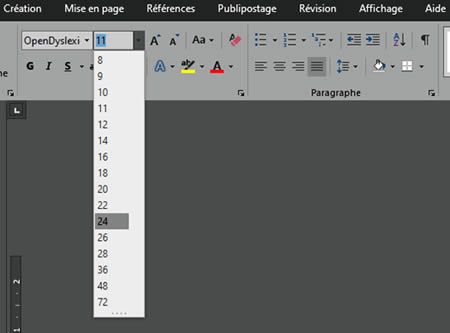 On change la police pour une police facile à lire (ici, Open Dyslexic) et on agrandit en taille 24. Ainsi, le texte ne posera plus de problème de lisibilité. On peut aussi utiliser le bouton avec un A et la flèche bleue vers le haut. C’est pratique pour agrandir du texte avec plusieurs tailles de polices. On garde les proportions respectives. La plus petite devrait être de taille 24 si elle est destinée à être vue par les élèves.
On change la police pour une police facile à lire (ici, Open Dyslexic) et on agrandit en taille 24. Ainsi, le texte ne posera plus de problème de lisibilité. On peut aussi utiliser le bouton avec un A et la flèche bleue vers le haut. C’est pratique pour agrandir du texte avec plusieurs tailles de polices. On garde les proportions respectives. La plus petite devrait être de taille 24 si elle est destinée à être vue par les élèves.
Toujours dans Word, on peut définir l’espacement entre les lignes à double. Cela permet d’avoir de l’espace autour du texte pour les futures interactions en classe (annotations, soulignements, substitutions sur l’axe paradigmatique…).
La dernière retouche peut consister à insérer des sauts de page entre les éléments afin de n’avoir à l’écran que les objets d’étude. Cela est très important pour les élèves en difficulté qui pourraient se décourager en voyant un texte dense et long s’afficher.
Bien sûr, l’analyse d’éléments précis sur un écran interactif ne se substitue pas à la lecture intégrale sur écran au support papier. Elle est destinée à faire réfléchir, argumenter, analyser et ainsi permettre un travail individuel plus riche sur le document.
Microsoft 365 peut-il remplacer un TBIciel ?
La question peut paraître oiseuse. On a d’un côté des logiciels parfaitement adaptés à l’utilisation sur des écrans interactifs, disposant de toutes les fonctionnalités nécessaires pour un usage réactif en situation de cours et de l’autre, un ensemble de petites briques qui disposent, une fois réunies de fonctions semblables.
Le module qui vient le plus rapidement à l’esprit est bien sûr Whiteboard car son nom évoque le TBI (Interactive Whiteboard en anglais).

Whiteboard permet d’écrire et dessiner de façon sommaire. Les outils sont moins variés que dans les logiciels spécialisés. Il n’y a pas de reconnaissance de formes, par exemple pour tracer des traits bien droits, mais il y a une règle.
Comme l’indiquent les outils présents, comme la grille de note ou le tableau de suivi, cet outil est clairement plus destiné à prendre des notes lors d’une réunion qu’à effectuer des tâches pédagogiques complexes. Faut-il pour autant ne pas l’utiliser en classe ?
La réponse est mitigée, car il n’apporte absolument rien aux logiciels spécialisés, si ce n’est la possibilité d’inviter des utilisateurs distants à se connecter pour intervenir. Comme nous parlons ici des utilisations en présentiel, cela peut se faire depuis leur place par les élèves, ou bien par l’enseignant qui reste alors à son bureau pour suivre l’activité déroulée par un de ses élèves.
Cette possibilité peut donc paraître intéressante, mais dans la pratique, cela devient vite compliqué et la collaboration est moins facile que devant l’écran interactif. Il semble donc plus raisonnable de conserver cet outil pour les utilisations à distance, ou alors pour des activités très simples, comme la prise de note lors d’un débat, par exemple.
Partager avec Microsoft 365
Une fois le cours terminé, il est précieux que les élèves puissent retrouver ce qui a été fait en classe. Pour cela, il existe plusieurs possibilités comme OneNote pour des documents élaborés et la gestion de la classe. Nous le verrons dans la troisième partie sur la classe hybride.
OneDrive et SharePoint sont parfaits pour partager la ressource brute. Nous verrons dans la partie sur l’enseignement distanciel les différentes possibilités de partage de ressources, mais il convient déjà de retenir que même pour le travail effectué en classe, l’apport des outils de Microsoft 365 est utile, voire indispensable.
De nombreux établissements sont utilisateurs des ENT (Espaces Numériques de Travail) mis généralement à disposition par les collectivités territoriales dont ils relèvent. Ceci a été une aide pour les établissements, mais la situation provoquée par la pandémie a montré les limites de ce ces systèmes qui étaient difficilement pris en main par les familles. Ils gardent pour eux la partie administrative et la gestion des ressources sur abonnement, mais pour ce qui concerne les partages de documents ou le travail collaboratif à distance, ils sont bien souvent dépassés et doivent être complétés par des outils plus agiles.
Pour en savoir plus sur ce sujet :
Les avantages du tbiciel sur powerpoint
Comment préparer son cours avec MS Whiteboard
Utiliser OneNote pour les cours en présentiel
Utiliser MS Word pour les cours en présentiel
Nous avons également rédigé un dossier complet sur l’utilisation de Microsoft Office 365 en distanciel








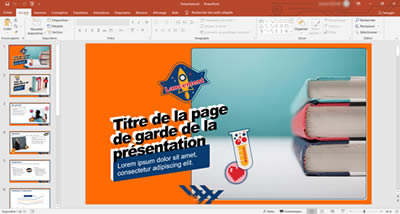
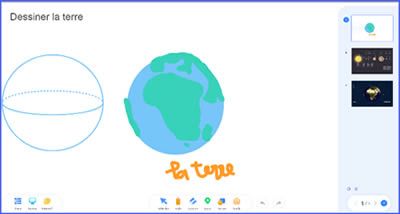
Pourquoi entrée manuscrite en texte ne fonctionne pas?
Bonjour Marie-Laure
Il faudrait donner un peu plus d’indications.
Si c’est dans OneNote, il y a peut-être un problème avec votre configuration de Windows.
Bien cordialement